Crie um Endpoint HTTP Hospedado¶
Visão Geral¶
Um Endpoint HTTP hospedado representa uma URL com uma ou mais operações associadas a ela. Quando a URL é acessada, as operações configuradas são acionadas com os dados da solicitação como entrada (se houver). O endpoint pode ser configurado para retornar um arquivo de destino ou o conteúdo de um elemento de dados como resposta.
Nota
O Endpoint HTTP hospedado pode ser implementado apenas em Agentes Privados. Se você estiver executando Agentes em Nuvem, precisará usar o recurso API Customizada para chamar uma operação. Para configurar uma API Customizada, consulte API Manager para obter informações adicionais.
Crie um Endpoint HTTP Hospedado¶
Siga estas etapas para criar um Endpoint HTTP hospedado:
- Caso ainda não tenha feito isso, faça login no Jitterbit Studio.
- Certifique-se de ter aberto o projeto apropriado no qual deseja criar o novo Hosted HTTP Endpoint.
- Crie e teste as operações que você deseja acionar com o Hosted HTTP Endpoint.
-
Clique com o botão direito do mouse no nó Hospedado HTTP Endpoints na árvore do projeto e escolha New Hosted HTTP Endpoint ou selecione New no menu Arquivo e escolha New Hosted Endpoint HTTP no submenu. Uma nova aba intitulada “Novo Endpoint HTTP hospedado” aparecerá no painel direito:
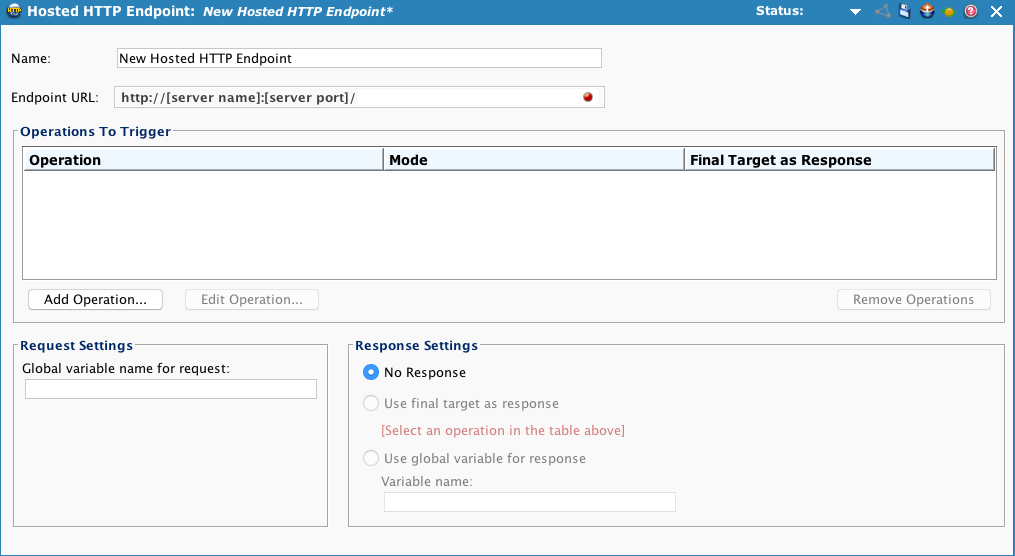
-
Preencha as propriedades do HTTP Endpoint:
-
O Nome do seu endpoint deve ser exclusivo dentro do seu projeto.
-
Endpoint URL é o URL que você deseja que este endpoint escute. Por exemplo, se você inserir "
company/po_import", o endpoint será acionado quando a URL "http://[server name]:[server port]/company/po_import" é requerido.-
O nome do servidor é o servidor no qual o Agente Privado está instalado. Se você tiver um balanceador de carga ou firewall na frente do seu Agente Privado, então este é o IP/nome do host configurado para se comunicar com o Agente Privado.
-
A porta do servidor para HTTP é 46908.
-
Se você estiver criando uma URL HTTPS (em vez de HTTP), será necessário configurar o SSL no Jitterbit Apache no Jitterbit Agente Privado. Consulte estes links para obter informações adicionais:
-
A porta do servidor para HTTPS é 46909.
-
-
Operations To Trigger é uma lista das operações que você deseja acionar com este endpoint. Pelo menos uma operação deve ser especificada. Para adicionar uma operação, clique no botão Adicionar operação. Uma lista de operações disponíveis será apresentada. Selecione uma ou mais operações e clique em OK. Se você selecionar uma operação existente e clicar em Editar operação, a operação selecionada aparecerá em uma nova janela ou aba. Para remover uma ou várias operações da lista de operações a serem acionadas, selecione a(s) operação(ões) e clique em Remover Operações.
-
Cada operação pode ser acionada de forma síncrona ou assíncrona. Para cada operação, selecione o modo apropriado no menu suspenso. Se você quiser usar o resultado de uma operação como resposta, ela deverá ser executada de forma síncrona. As operações assíncronas são adicionadas à fila de operação para processamento futuro.
-
Se desejar que o destino final de uma operação seja retornado como resposta, marque a caixa de seleção Alvo final como resposta da operação que deseja usar. Apenas uma operação pode ter esta opção marcada.
-
Em Configurações de solicitação, você pode opcionalmente optar por gravar os dados da solicitação em uma variável global. Se não for obrigatório, deixe este campo vazio. Por exemplo, se você inserir a string
requestneste campo, os dados da solicitação estarão acessíveis em scripts e mapeamentos conforme$requestouGet("request").Em Configurações de resposta, o comportamento da resposta é configurado. O padrão é Sem resposta. Se precisar retornar dados como parte da resposta, você poderá usar o destino final de uma operação ou dados gravados em um elemento de dados global como resposta. Marque o botão de opção apropriado e selecione uma operação ou insira o nome de um elemento de dados global.
-
-
Por padrão, um Endpoint HTTP hospedado requer um usuário autenticado. O usuário autentica usando autenticação HTTP e todas as operações acionadas devem ter o sinalizador de permissão de execução definido para o usuário autenticado. Se você quiser que alguém possa acionar o endpoint ou se você mesmo estiver implementando a autenticação, o usuário Anônimo deverá ter permissão de execução na operação. As operações sempre são executadas como o proprietário da operação.
-
Implante seu projeto. Assim que o Endpoint HTTP hospedado for implantado, ele escutará as solicitações recebidas no URL configurado.
Elementos de Dados Globais¶
Esses elementos de dados globais são preenchidos quando um Endpoint HTTP hospedado é acessado:
-
jitterbit.networking.http.request.header.HeaderNameContém os cabeçalhos HTTP incluídos na solicitação. Por exemplo, o cabeçalho Content-Type é gravado no elemento de dados global
$jitterbit.networking.http.request.header.content_type. NOTA: Use$jitterbit.networking.http.request.header.content_typeouGet("jitterbit.networking.http.request.header.content-type")para recuperar o valor. -
jitterbit.networking.http.query.ParameterNameContém os parâmetros de consultar de URL, se houver. Se a URL acessada for
http://server:port/company/po_import?po_id=dlsho394&uid=arcade, então$jitterbit.networking.http.query.po_idterá o valor"dlsho394"e$jitterbit.networking.http.query.uidterá o valor"arcade". -
jitterbit.networking.peer.ipContém o endereço IP da máquina chamadora.
Esses elementos de dados globais podem ser configurados para modificar o comportamento de um Endpoint HTTP hospedado:
-
jitterbit.networking.http.response.content_typeSubstitui o cabeçalho de resposta Content-Type padrão. O cabeçalho Content-Type padrão é definido seguindo estas regras: Se um destino de operação for a resposta, o cabeçalho Content-Type será definido como "text" para um destino de texto e "text/xml" para um destino XML. Se o endpoint retornar o conteúdo de um elemento de dados como resposta, o cabeçalho Content-Type será definido como "text/html". Se o endpoint não estiver configurado para retornar dados de resposta, o cabeçalho Content-Type não será definido. Configure esse elemento de dados globais para substituir esses padrões.